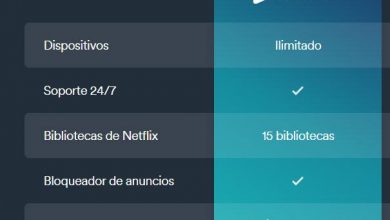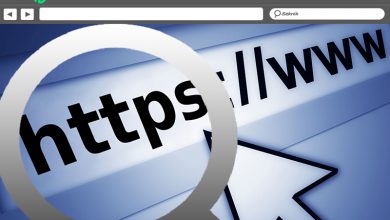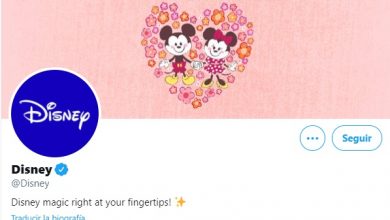Comment configurer les options Internet pour avoir une meilleure connexion sous Windows 7? Guider
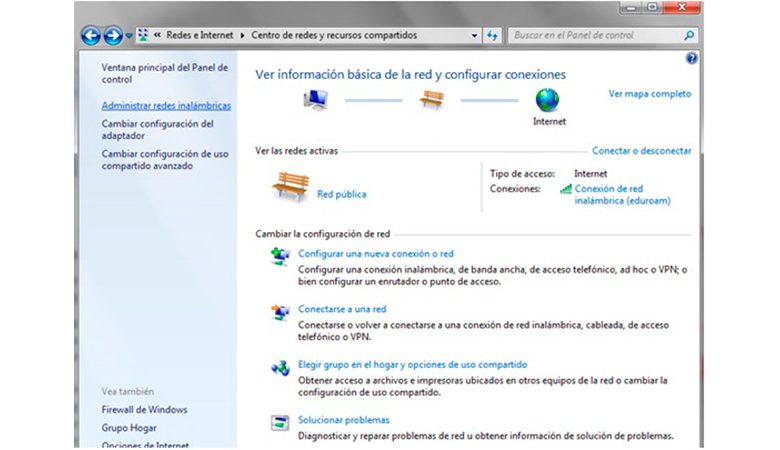
Si vous souhaitez savoir comment configurer les options Internet pour avoir une meilleure connexion sous Windows 7, vous devrez lire cet article jusqu’au bout. Nous vous expliquerons en détail quels sont les avantages que vous obtiendrez avec cet outil.
De plus, nous allons vous apprendre étape par étape pour configurer les différentes options sous Windows 7 . Vous pourrez connaître une analyse de chacun des onglets et de leurs sections spécifiques.
Si vous souhaitez devenir un expert de la navigation Internet via un ordinateur W7 , nous vous recommandons de ne pas manquer un seul paragraphe de cet article.
Quels sont les avantages d’avoir une configuration correcte des options Internet de Windows 7?
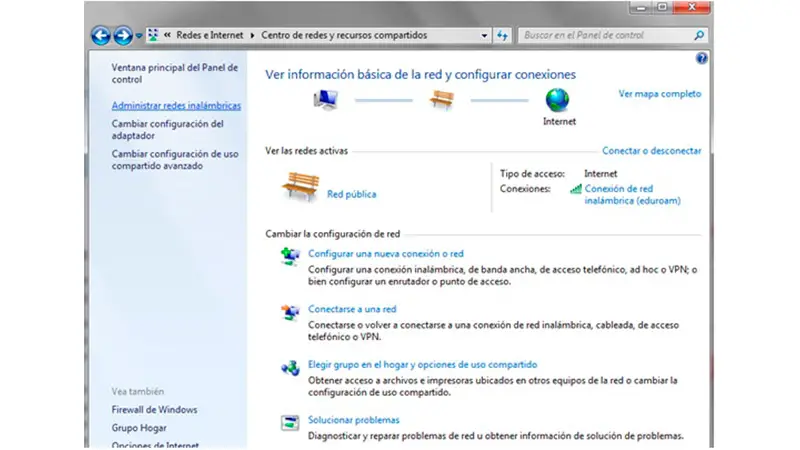
Avoir une configuration correcte des options Internet sur un ordinateur avec le système d’exploitation Windows 7 permettra à l’utilisateur de protéger son équipement et d’améliorer son expérience de navigation. En effet, grâce à cet outil que propose W7, vous pouvez modifier les préférences pour accéder à une page principale, supprimer l’historique de navigation et améliorer la sécurité via des sites de confiance et la restriction de certaines pages Web.
Mais ce n’est pas tout, vous pouvez également empêcher les sites Internet de demander la localisation géographique de l’ordinateur et désactiver des extensions spécifiques. Enfin, l’incorporation d’un VPN et d’un serveur proxy peut être obtenue comme un avantage important qui aidera à améliorer la connexion. En d’autres termes, à chaque fois que la personne configurera les options Internet, elle pourra choisir différents outils qui seront adaptés de manière personnalisée à son utilisation sous Windows 7 .
Apprenez étape par étape à configurer les options Internet de Windows 7
Pour configurer les options Internet sur un ordinateur Windows 7, vous devrez accéder au Panneau de configuration et sélectionner la fonction Tous les éléments du Panneau de configuration . Ensuite, vous devrez cliquer sur Centre Réseau et partage afin de trouver l’outil Options Internet en bas à gauche de l’écran. Lorsque vous êtes dans cette section du système d’exploitation, une nouvelle fenêtre s’ouvre avec différents onglets.
Pour configurer chacun d’eux, vous devez effectuer ces étapes:
Onglet général
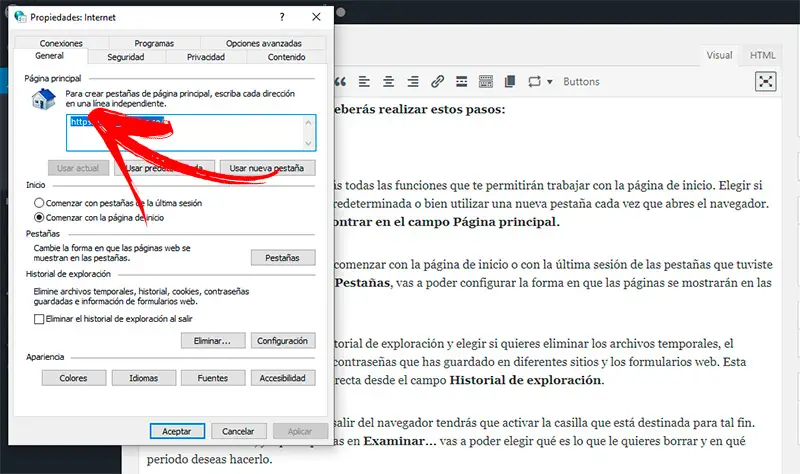
Dans l’onglet Général , vous trouverez toutes les fonctions qui vous permettront de travailler avec la page d’accueil. Choisissez si vous souhaitez utiliser un site Web actuel, un site par défaut ou utiliser un nouvel onglet à chaque fois que vous ouvrez le navigateur. Ces options se trouvent dans le champ Page principale. Ensuite, vous pourrez choisir si vous souhaitez commencer par la page d’accueil ou par la dernière session des onglets que vous aviez ouverts. Mais si vous cliquez sur le champ Onglets , vous pourrez configurer la façon dont les pages seront affichées dans les onglets.
Vous pouvez également utiliser votre historique de navigation et choisir si vous souhaitez supprimer les fichiers temporaires, l’historique des visites, les cookies, les mots de passe que vous avez enregistrés sur différents sites et formulaires Web. Cette tâche peut être effectuée directement à partir du champ Historique de navigation . Si vous préférez supprimer l’historique lorsque vous quittez le navigateur, vous devrez cocher la case prévue à cet effet. Mais ce n’est pas tout, car si vous cliquez sur Parcourir, vous pourrez choisir ce que vous souhaitez supprimer et dans quelle période vous souhaitez le faire.
Enfin, vous pouvez configurer l’apparence des sites Web à chaque fois que vous les entrez. Vous pourrez choisir les couleurs, la langue, le type de police et la manière d’accéder aux pages. Suivi des données de protection, filtrage ActiveX et Ne pas suivre vous pouvez également configurer à partir de cet onglet. Lorsque vous avez terminé la configuration, vous devrez cliquer sur Appliquer puis sur OK .
Onglet Sécurité
«MISE À JOUR
Voulez-vous configurer les options Internet de Windows 7 pour de meilleures performances?
ENTREZ ICI
et apprenez comment à PARTIR DE SCRATCH!»
Vous pouvez utiliser l’onglet Sécurité pour configurer le niveau de confiance et d’accessibilité à certains sites. De cette façon, vous pouvez choisir les niveaux de sécurité pour Internet, Internet local, sites de confiance et sites restreints . Vous aurez la possibilité de choisir trois types de niveaux pour chacune des zones, mais si vous ne le souhaitez pas, vous pouvez activer le mode protégé pour Internet Explorer . Avec cela, vous pouvez protéger le matériel et vos données personnelles que vous avez sur votre ordinateur d’une manière beaucoup plus efficace.
Onglet Confidentialité
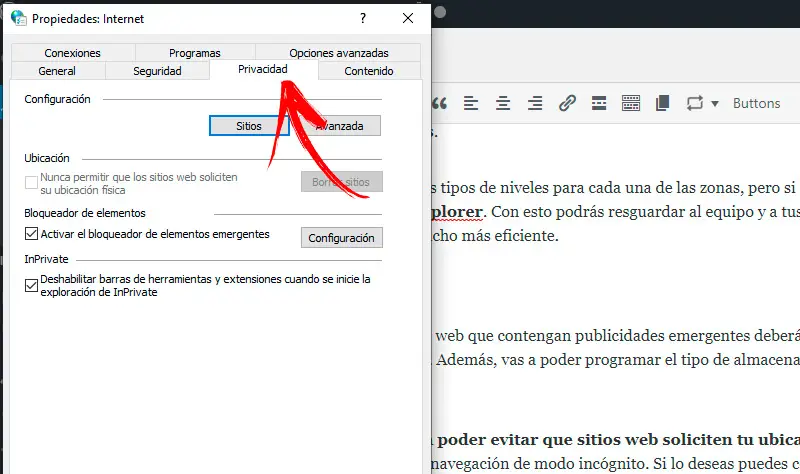
Lorsque vous avez besoin de ce que feront les sites Web contenant des publicités pop-up, vous devez utiliser cet onglet pour configurer votre confidentialité . De plus, vous pourrez programmer le type de stockage de cookies que votre ordinateur Windows 7 aura.
Mais ce n’est pas tout, vous pourrez également empêcher les sites Web de demander votre emplacement physique et désactiver les extensions lorsque vous naviguez en mode incognito. Si vous le souhaitez, vous pouvez configurer le niveau de confidentialité de manière avancée où vous pouvez choisir d’accepter les cookies tiers ou de les bloquer directement.
Onglet Contenu
Dans l’onglet Contenu, vous trouverez 3 champs, qui sont:
- Certificats: vous pourrez ainsi supprimer des certificats de type SSL , les importer de personnes ou d’entités de certification ou choisir le type d’éditeur.
- Saisie semi-automatique: avec cette option, vous pourrez choisir si vous souhaitez que le système d’exploitation vous montre les correspondances d’entrée possibles à chaque fois que vous tapez et qui sont liées aux visites précédentes. Vous aurez la possibilité de choisir cet outil pour la barre d’adresse, les formulaires et les recherches et pour les noms d’utilisateur et mots de passe dans les formulaires.
- Polices et Web Slices: cette fonction vous permettra de fournir du contenu mis à jour qui vous aidera à marquer automatiquement les mots qui ont déjà été lus et vous permettra d’activer la vue de lecture source.
Onglet Connexions
Chaque fois que vous aurez besoin d’ajouter un serveur VPN ou un proxy pour une connexion, vous devrez utiliser cet onglet pour choisir les différentes alternatives dont vous disposez. Pour cela, vous devrez cliquer sur Configurer et suivre les étapes pour ajouter ou supprimer ces outils. Vous pourrez également configurer un réseau local. Vous pouvez choisir si vous souhaitez que le système d’exploitation détecte automatiquement une configuration ou si vous souhaitez utiliser des scripts. Enfin, vous aurez la possibilité de choisir un serveur proxy pour le réseau LAN .
Onglet Programmes
Dans l’onglet Programmes, vous disposez de ces options pour configurer l’accès Internet:
- Ouverture d’Internet Explorer: vous pourrez choisir si vous souhaitez faire d’ Internet Explorer le navigateur par défaut et si vous souhaitez l’utiliser pour ouvrir des liens.
- Gérer les modules complémentaires: dans cet outil, vous aurez la possibilité d’activer ou de désactiver les modules complémentaires que vous avez installés dans la barre d’outils, dans les moteurs de recherche, les accélérateurs et la protection de suivi. Chaque fois que vous souhaitez supprimer ou ajouter un plugin, vous devrez faire un clic droit sur chacun d’eux pour activer l’option souhaitée.
- Édition HTML: vous pouvez choisir le bloc – notes comme outil pour éditer les fichiers qui ont ces types de formats. Si vous souhaitez le modifier, vous devrez cliquer sur cette option pour choisir celle qui vous convient le mieux.
- Programmes Internet: dans cet outil, vous pouvez établir des programmes pour les types de fichiers qui peuvent être ouverts via le Web . De plus, vous pourrez associer un type de fichier ou de protocole à un programme, changer les paramètres de lecture automatique et modifier les programmes par défaut sur l’ordinateur pour y accéder.
- Associations de fichiers: lorsque vous avez besoin d’ Internet Explorer pour ouvrir un fichier par défaut, vous devrez utiliser la fonction Établir des associations .
Onglet Avancé
Dans cet onglet, vous pouvez configurer les outils suivants:
- Accessibilité.
- Configuration HTTP.
- Examiner.
- Graphiques accélérés.
- International.
- Multimédia.
- Sécurité.
Pour chacun, vous aurez différentes cases que vous pourrez activer pour améliorer votre configuration Internet manuelle .
Si vous avez des questions, laissez-les dans les commentaires, nous vous répondrons dans les plus brefs délais, et cela sera également d’une grande aide pour plus de membres de la communauté. Je vous remercie!